时间:2015-05-18 15:33:49 作者:yarong 来源:系统之家 1. 扫描二维码随时看资讯 2. 请使用手机浏览器访问: https://m.xitongzhijia.net/xtjc/20150518/48606.html 手机查看 评论 反馈
Win8.1系统中么安装 .NET Framework 3.5? 最近很多用户在反映in8系统中已经安装 .NET Famework 4.0和4.5 但是.NET Framework 3.5”却没有和Win8.1一起自动安装,部分软件也确实需要3.5的支持。那么下面小编就跟大家一起分享一下 .NET Framework 3.5的安装步骤吧!
推荐:Win8系统

一、按快捷键win+X”调出菜单,再点击控制面板。
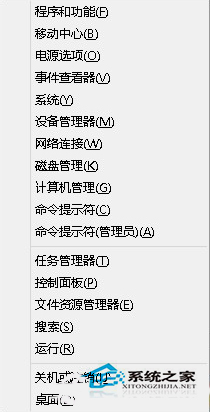
二、在控制面板中,打开程序”。
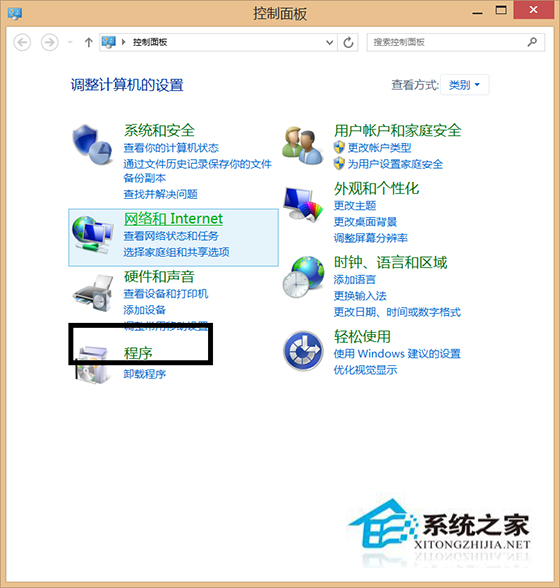
三、单击启用或者关闭windows功能”。
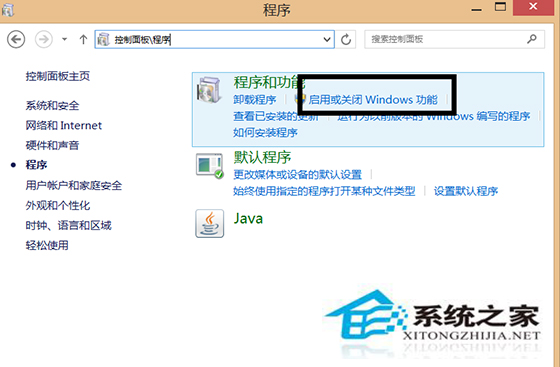
四、勾选.NET Framework 3.5(包括.net 2.0和3.0)”这一选项,然后确定。
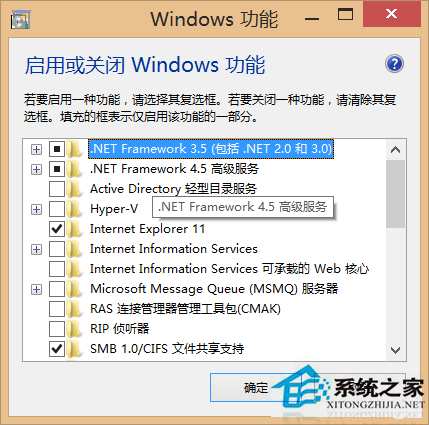
五、接着会检测系统状态,检测后,点击从windows 下载更新文件”,下载完成后会自动执行更新操作完成.net framework3.5的安装。

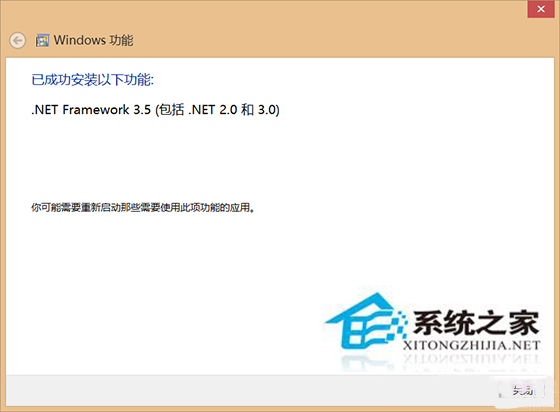
PS:安装整个过程必须联网!
以上方法是不是很简单呢?只要几个步骤就能轻松搞定 .NET Framework 3.5的安装。有兴趣的用户可以依照上述方法自己安装一下!
发表评论
共0条
评论就这些咯,让大家也知道你的独特见解
立即评论以上留言仅代表用户个人观点,不代表系统之家立场